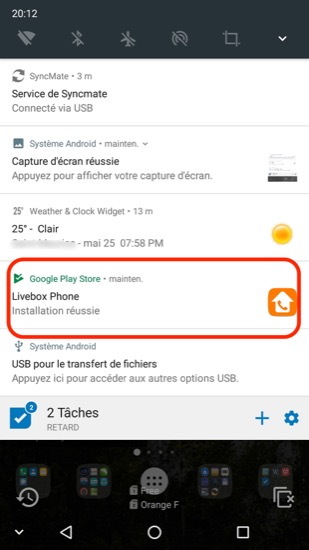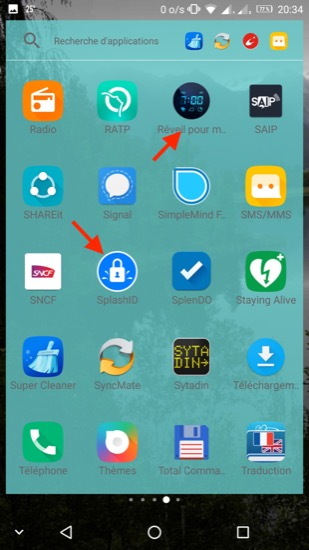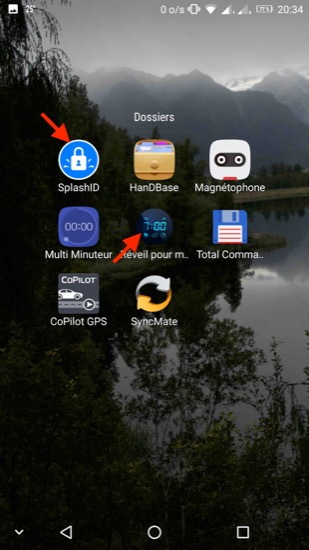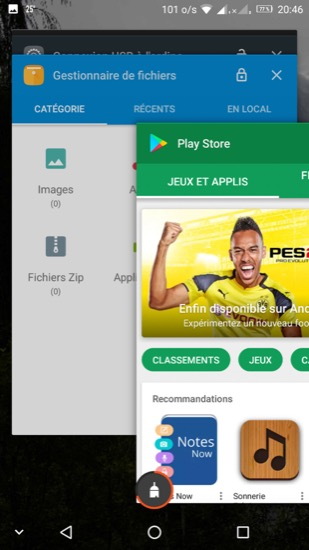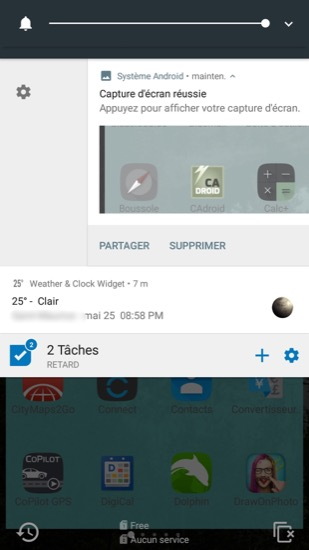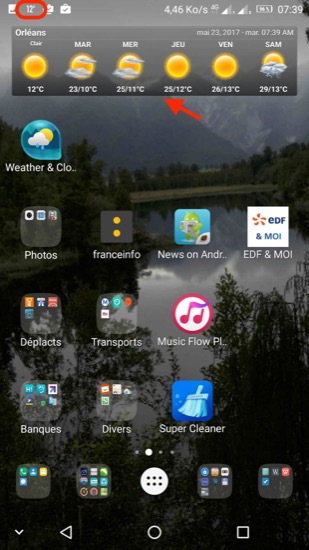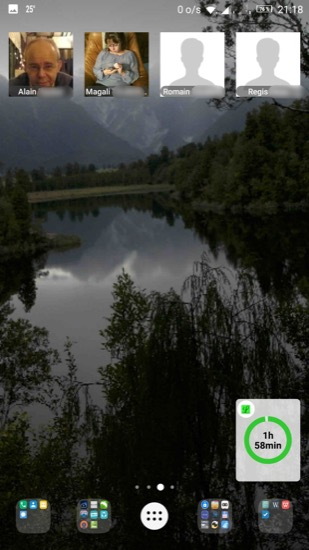(Mise à jour le 25 mai 2017 à 23:28)
Je m’habitue au Lenovo P2 et porte un jugement un peu moins négatif sur Android 😉 qui offre des fonctionnalités intéressantes, et parfois absentes d’iOS, même si je suis obligée de modifier certaines de mes habitudes acquises depuis plusieurs années passées sur un iPhone et un iPad.
Les point positifs
Sur le plan matériel
Evidemment, le premier atout du Lenovo P2 est son prix, puisqu’il m’a coûté 250 € pour un confort d’utilisation équivalent à celui de l’iPhone, avec un écran Amoled de 5,5″, un stockage de 32 Go, et une batterie conséquente, à chargement rapide. Le Lenovo P2 dispose également d’un mode d’économie d’énergie, accessible depuis un bouton situé sur la tranche du téléphone, qui ne laisse ouvertes que les applications souhaitées et qui ferme toutes les autres.
Le Lenovo P2 dispose aussi d’un logement double SIM, absent de l’iPhone.
L’utilisation du bouton haptique est vraiment pratique. Outre la reconnaissance d’empreintes digitales, il permet de revenir en arrière, et c’est appréciable pour un écran un peu grand, cela évite d’utiliser la flèche de retour située en haut à gauche ! Et quand je reprends mon iPhone, je trouve que ça manque 😉
Les applications
Contrairement à l’iPhone, il n’est pas possible d’installer une app sur un téléphone Android sans connexion Internet. Même si l’on choisit une app depuis son ordinateur, celle-ci ne sera transférée sur le téléphone que s’il est connecté (images 1 à 3).
On peut supprimer une app depuis le gestionnaire d’applications, en la glissant vers la corbeille, ou depuis le Play Store (image 4). On peut l’effacer de son compte Google depuis celui-ci (Applications -> Mes applications -> Bibliothèque) en effectuant un tap sur la croix à côté de celle-ci (images 5 & 6) .
Pour installer une application depuis mon ordinateur, j’ai utilisé Aptoide. Après avoir téléchargé sur l’ordinateur puis transféré sur le téléphone (via Android File Transfer ou SyncMate par exemple) le fichier .apk de l’application dans le répertoire Downloads, un double clic sur son icône ouvre Aptoide. Un tap sur « Installer » et c’est fait !
Mais attention, la récupération des fichiers .apk n’est pas toujours sûre !!
Toutes les applications sont accessibles depuis le gestionnaire d’applications. Lorsqu’on glisse une icône vers un écran d’accueil, on ne fait que créer un raccourci. On pourrait en fait créer plusieurs raccourcis pour une même application.
En plus du mode économie d’énergie cité plus haut, Android propose un moyen de fermer toutes les applications ouvertes en une seule fois. En effectuant un tap sur le carré au bas de l’écran ou en effleurant le bouton haptique, toutes les applis ouvertes s’affichent les unes au-dessus des autres. Soit on effectue un tap sur le petit balai, et toutes les applis se ferment, soit on en glisse une sur le côté pour l’arrêter.
Les applis sont assez peu gourmandes en espace de stockage. Mais beaucoup sont bien moins soignées que sous iOS, ce qui est en grande partie dû à la « souplesse » laissée par Google. Il est beaucoup plus facile et moins contraignant de développer des apps sous Android que sous iOS, et ça se voit. Même pour les apps qui existent sur les deux plateformes…
La possibilité de disposer d’un système dit plus ouvert laisse la place à des univers parallèles, qui certes permettent de télécharger des apps gratuites, mais avec toutes les conséquences que l’on connaît : failles de sécurité, intrusions…
Les notifications
Le Lenovo P2 affiche plusieurs types de notifications. Celles tout en haut de l’écran, dans la barre d’état, qui indiquent un téléchargement réussi par exemple, une connexion, la réception d’un message…
Et puis celles générées par les applications, qu’on peut effacer d’un glissement vers le côté. Un appui long sur la notification permet d’accéder à ses réglages.
Un transfert facile de fichiers
Android File Transfer, une application gratuite, permet de transférer facilement ses fichiers en USB. SyncMate permet de les transférer en USB, en WiFi ou en Bluetooth (1) mais aussi d’accéder directement aux fichiers du téléphone depuis le Mac (2).
Les widgets
Si la gestion des widgets est très différente de celle d’iOS, on peut les afficher sur un écran d’accueil à côté des raccourcis d’applications.
Outre le widget de Digical et de SplenDo, j’ai installé un widget météo et un autre me permettant d’accéder rapidement à mes contacts fréquents.
Ce que j’aime moins
Si je trouve des côtés positifs au système Android, d’autres sont vraiment pénalisants.
Outre ceux que j’ai relevés ci-dessus, je regrette :
Pour les applications
- l’absence de sauvegarde complète du téléphone sur l’ordinateur (bien sûr, le concept fondamental de Google est de stocker un maximum de données dans son nuage !) ;
- un manque d’harmonisation des applications, par exemple pour les fonctions de partage, qui au contraire, sont identiques sur toutes les apps sous iOS ;
- l’impossibilité d’installer des applications sur le téléphone directement depuis l’ordinateur ;
- sous iOS, un tap en haut de l’écran permet de remonter en tête de page, fonctionnalité absente d’Android ;
- absence de véritable gestionnaires de fichiers permettant de catégoriser ses fichiers et de les consulter, comme Documents de Readdle par exemple (3) ;
- absence de traitement de texte de qualité : DocsToGo est intéressant, mais il est dommage que l’application ne lise pas les fichiers txt, OpenOffice reprend l’interface de son application sur ordinateur, et est donc inutilisable sur un smartphone, les applications Microsoft Office ont bien souvent besoin du stockage sur le site de l’éditeur ;
- une fonctionnalité sympa sur l’iPhone, quand on revient sur l’écran d’accueil après avoir utilisé une application, le dossier dans lequel se situe l’icône de l’app reste ouvert ; ce n’est pas le cas sous Android.
En termes de synchronisation
- absence de de synchronisation des calendriers auxquels on est abonné ;
- pas de synchronisation des tâches, sauf sans doute à utiliser le nuage de Google ;
- absence de synchronisation des groupes de contacts dans les applis Android et de synchro directe depuis un serveur WebDAV, il est nécessaire d’utiliser une application tierce pour synchroniser ses calendriers et ses contacts.
Une mauvaise gestion de l’USB
- le partage de connexion en USB est quasi impossible, sauf à se lancer dans des manipulations compliquées, bien qu’il apparaisse actif sur le téléphone ;
- une configuration complexe pour autoriser la gestion de fichiers en USB : passage en mode développeur…
- un système non reconnu dans les véhicules, contrairement aux appareils iOS, mais cela est sans doute dû à des accords commerciaux entre Apple et les constructeurs…
Un partage de connexion souvent défaillant
Alors que je partageais facilement la connexion Internet de mon iPhone en USB, le partage de connexion en WiFi ou en Bluetooth ne fonctionne pas toujours, dans les mêmes conditions d’utilisation. Je ne sais pas si cela est dû à Android ou à la qualité de réception du Lenovo P2, mais quand on est souvent en mobilité, c’est vraiment handicapant !
iOS ou Android ?
Les autres articles sur le même sujet :
- Choisir entre iOS et Android, entre Orange Open, Sosh et Free 😉 - 05/05/2017
- Le Lenovo P2 à l’usage (2) - 06/05/2017
- Passer d’iOS à Android,
synchroniser ses données sans iCloud ni Google - 08/05/2017 - Android (avec le Lenovo P2) ou iOS, lequel choisir ? - 13/05/2017
- Le Lenovo P2 (sous Android) peut-il servir de mini-tablette ? - 27/05/2017
- Trois mois d’utilisation du Lenovo P2 sous Android - 16/06/2017
- Quatre mois d’utilisation du Lenovo P2
ou nouvelle comparaison entre iOS et Android - 06/08/2017 - Questions de synchro sous Android vs iOS - 25/08/2017
- Je vais finir par préférer Android à iOS 😉 - 29/08/2017
- L’iPhone 8 Plus après quelques jours d’utilisation - 17/10/2017
- Après un passage sous Android, le retour à l’iPhone - 15/11/2017
- Android sait-il gérer une connexion USB et WiFi simultanément ? - 29/11/2017
Ecrit par Lise - Site
- Voir l’article Synchroniser ses données entre Android (ou iOS) et Mac OS avec SyncMate [↩]
- Voir l’article Modifier un fichier texte sur Android depuis son Mac [↩]
- Voir l’article Documents 5 : un gestionnaire de fichiers, un lecteur, un navigateur, un client FTP… [↩]